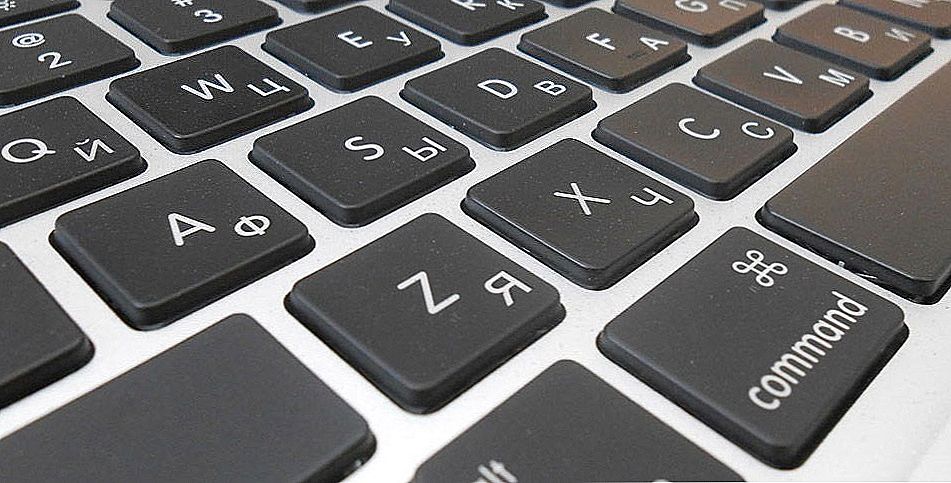Головна перевага ноутбука перед звичайним стаціонарним комп'ютером в його автономності та мобільності. Це дозволяє працювати в дорозі, поза домом або робочого офісу, де немає можливості підключитися до мережі живлення. Але який толк буде від ноутбука, якщо він не зможе тримати заряд? Трапляється, що з акумулятором виникають проблеми, наприклад, батарея підключена, але комп'ютер не заряджається. У цій статті розберемося в чому причини подібної неприємності і як від неї позбутися.

У більшості випадків проблему можна вирішити без заміни комплектуючих
Перший випадок - коли ноутбук завжди працював нормально і раптом акумулятор перестав заряджатися взагалі. Тобто батарея підключена, кабель живлення вставлений, але комп'ютер не заряджається. При цьому якщо ви наводите курсор на іконку акумулятора в панелі завдань, не спливає інформація про стан заряду (статус, відсоток). Вирішити подібну проблему за допомогою таких дій:
- Скинути настройки через BIOS. Для початку вийміть блок живлення з розетки і ПК. Після цього від'єднайте акумулятор. Зробити це можна відсунувши запірний механізм на тильній стороні ноутбука. Далі притримайте включення, протягом приблизно однієї хвилини.Тепер підключіть ноутбук до мережі, при цьому не вставляйте батарею. Зайдіть в BIOS (під час включення комп'ютера натисніть і тримайте певну клавішу, залежить від виробника, найчастіше це F2, F12 або Delete). Виберіть в меню "Restore Defaults", після того, як настройки будуть скинуті, збережіть зроблені вами зміни і вийдіть. Вимкніть ПК, утримуючи кнопку живлення. Залишилося тільки повернути батарею на місце, підключити комп'ютер до мережі живлення і, як зазвичай, запустити ПК. Після цього проблема повинна зникнути.

- Позбутися від спеціального програмного забезпечення для розширеної настройки параметрів живлення. На багатьох ноутбуках часто разом з драйверами встановлюються утиліти, які розширюють можливості роботи з комп'ютером. Одними з таких є програми для контролю стану акумулятора. Однак, вбудованих функцій для управління батареєю в сучасних ОС цілком достатньо, а ці самі утиліти, які створювалися для зручності, можуть тільки шкодити. Спробуйте стерти подібні програми зі свого ПК. Ніякої шкоди не буде, а проблема з акумулятором може пропасти.

- Заміна блоку живлення.Не варто виключати варіант, що сам блок живлення може елементарно вийти з ладу. Проблема вирішується покупкою нового, але звертайте увагу, що купувати блок живлення слід відповідно саме вашої моделі ноутбука, щоб уникнути можливих проблем із сумісністю пристрою.

Тепер розглянемо другий випадок, коли акумулятор підключений і заряджається, але не може зарядитися повністю, і скільки б ви не тримали ноутбук "на зарядці" отримати заповітні 100% ніяк не вдається.
Почати слід з перевірки загального стану батареї. Для цього існують спеціальні програми, які дадуть вам найдокладніші відомості про характеристики та стан вашого акумулятора. Серед усіх подібних утиліт варто виділити BatteryCare. Особливу увагу слід приділити показникам заявленої ємності (ємність на момент виходу батареї з заводу), максимального заряду (поточна ємність) і зносу батареї (показує наскільки акумулятор втратив згодом свою працездатність). У разі якщо відсоток зносу високий - необхідно замінити батарею на нову. Якщо рівень зносу виявився невисоким, то, швидше за все, проблема криється не в самому акумуляторі, а в системі.На вашому ноутбуці може бути встановлено ПО, яке з якоїсь причини перешкоджає переходу в режим енергозбереження. Перевірити це ви можете через "Диспетчер завдань", щоб зайти в нього натисніть комбінацію клавіш Ctrl + Shift + Esc, або Ctrl + Alt + Delete. У вікні диспетчера задач відстежуйте як кожен додаток навантажує центральний процесор (ЦП). Ви можете виявити, що деякі програми, що працюють у фоновому режимі, значно вантажать процесор, а це, в свою чергу, може бути причиною проблем з "зарядкою" батареї.


Якщо ноутбук, взагалі, не бачить батарею або акумулятор навіть не починає заряджатися, то, не замислюючись, варто замінити батарею на нову. Перед покупкою обов'язково переконайтеся, що акумулятор підходить саме вашій моделі комп'ютера.

Тепер ви знаєте, що потрібно робити, коли більше не заряджається батарея ноутбука. Пишіть в коментарях чи допомогла вам ця стаття і нехай вам трапляються тільки якісні акумулятори.